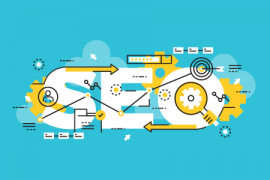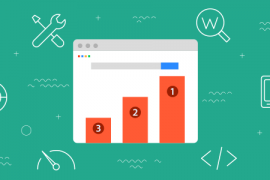O que é mais frustrante do que obter um “404 página não encontrada” erro no WordPress quando sua linda página permalink, pós ou pós personalizado tipo nãoexiste?
Possivelmente, vendo a tela branca da morte quando você carrega imagens, o que também pode acontecer.
Não se preocupe, você não está na zona crepuscular ou uma realidade paralela e eles existem.
O problema reside na extensão Apache, mod_rewriteuma vez que não está habilitado ou configurado corretamente e não pode reescrever seus URLs para usar os bonitos permalinks que você selecionou anteriormente.
Veja como consertar o seu Realidade paralela Permalinks bonitos para eliminar esses erros seletivos de 404 em suas postagens, páginas e tipos de postagem personalizados, bem como como corrigir a tela branca da morte que resultou do carregamento dessas imagens.
Redefinindo Pretty Stocks
Um permalink é um URL permanente para suas postagens, categorias, arquivos e outras páginas similares. É o link exclusivo que direciona para uma publicação específica e correspondente.
Um bonito permalink é um URL mais detalhado do que a opção padrão. Em vez de exibir apenas o número de identificação da sua postagem e não muito mais, os bonecos permalinks também podem incluir o ano, mês e dia em que sua postagem foi escrita, bem como o título da postagem e outras opções similares.
Quando você instala o WordPress, você está configurado automaticamente para usar belos permalinks, no entanto, você precisa escolher o que deseja exibir neles.
Se a mod_rewriteextensão Apache ficar desativada ou há conflitos de plugins e temas, esses tipos de links deixam de funcionar.
A reposição de suas belas configurações de permalink deve solucionar esse problema mod_rewritese o upload de imagens causar a tela branca da morte ou se suas postagens ou páginas estão retornando um erro 404. Fazendo isso, elimina as regras de reescrita atuais e você pode tentar fazer isso automaticamente ou manualmente.
Se os seus tipos de postagem personalizados forem objeto do erro 404, consulte a próxima seção para a solução.
Redefinindo automaticamente os objetos Permalink
No painel do administrador, vá para Configurações> Permalinks e anote a configuração atual, pois você precisa alterá-lo temporariamente. Selecione o botão de opção Plain e clique em Salvar Alterações na parte inferior da página.

Uma vez guardado, clique na opção de permalink bonita anterior que você teve e clique em Salvar alterações mais uma vez.
Suas configurações de permalink foram redefinidas e você pode verificar suas postagens, páginas e imagens. Você não deve ver mais 404 erros ou telas brancas de morte.
Se isso não funcionar, tente redefinir manualmente seus permalinks.
Redefinindo manualmente o arquivo .htaccess
Para redefinir manualmente seus permalinks, você precisa acessar e editar seu arquivo .htaccess localizado na raiz do seu site. Você pode acessar este arquivo através de FTP , SSH e a linha de comando ou cPanel.
Você tem duas opções para editar este arquivo: faça o download de uma cópia do seu arquivo .htaccess , edite-o em um editor de texto compatível e reusá-lo para o seu site substituindo o arquivo original ou você pode usar o SSH ou um cliente FTP como o FileZilla para editar Seu arquivo .htaccessdiretamente no seu servidor e, em seguida, salve suas alterações.
Tenha em mente que, antes de editar arquivos do WordPress, você deve fazer o backup do seu site primeiro. Se algo der errado, você pode restaurar seu site e tentar novamente.
Dependendo da sua configuração, você pode ter mais do que o código padrão em seu arquivo .htaccess , mas tudo o que você precisa editar é o código inerente, então, deixe de deixar tudo o mais intacto.
Se você não fez modificações personalizadas no seu arquivo .htaccess , pode excluí-lo em vez de fazer quaisquer edições. Em seguida, vá para o painel do administrador e clique no botão Salvar alterações na página Configurações> Permalink . O arquivo deve ser regenerado automaticamente.
Para redefinir manualmente o arquivo .htaccess , edite-o e substitua o código padrão por um dos trechos abaixo que seja relevante para sua configuração e, em seguida, salve o arquivo. O código que você precisa substituir deve ser semelhante aos snippets abaixo.
Para instalações únicas do WordPress, copie e cole isso:
| # BEGIN WordPress | |
| < IfModule mod_rewrite.c> | |
| RewriteEngine On | |
| RewriteBase / | |
| RewriteRule ^ index \ .php $ – [L] | |
| RewriteCond % {REQUEST_FILENAME} ! -f | |
| RewriteCond % {REQUEST_FILENAME} ! -d | |
| RewriteRule . /index.php [L] | |
| </ IfModule > | |
| # END WordPress |
Para instalações de subdiretório do WordPress Multisite, use o código abaixo:
| RewriteEngine On | |
| RewriteBase / | |
| RewriteRule ^ index \ .php $ – [L] | |
| # Adicionar uma barra diagonal para / wp-admin | |
| RewriteRule ^ ([_ 0-9a-zA-Z -] + /)? Wp-admin $ $ 1wp-admin / [R = 301, L] | |
| RewriteCond % {REQUEST_FILENAME} -f [OR] | |
| RewriteCond % {REQUEST_FILENAME} -d | |
| RewriteRule ^ – [L] | |
| RewriteRule ^ ([_ 0-9a-zA-Z -] + /)? (Wp- (conteúdo | admin | inclui). *) $ 2 [L] | |
| RewriteRule ^ ([_ 0-9a-zA-Z -] + /)? (. * \. Php) $ $ 2 [L] | |
| RewriteRule . Index.php [L] |
Por outro lado, se você tiver uma instalação de sub-domínio do WordPress, use isso em vez disso:
| RewriteEngine On | |
| RewriteBase / | |
| RewriteRule ^ index \ .php $ – [L] | |
| # Adicionar uma barra diagonal para / wp-admin | |
| RewriteRule ^ wp-admin $ wp-admin / [R = 301, L] | |
| RewriteCond % {REQUEST_FILENAME} -f [OR] | |
| RewriteCond % {REQUEST_FILENAME} -d | |
| RewriteRule ^ – [L] | |
| RewriteRule ^ (wp- (content | admin | includes). *) $ 1 [L] | |
| RewriteRule ^ (. * \. Php) $ $ 1 [L] | |
| RewriteRule . Index.php [L] |
Se você tiver a versão 3.4 do WordPress ou abaixo instalada, consulte apágina .htaccess do WordPress Codex para o código que você precisa.
Depois de salvar o arquivo e está no seu servidor, as regras de reescrita são lavadas e os erros devem ser resolvidos.
Reparando tipos de postagem personalizados
Reparar 404 erros em tipos de postagem personalizados é um pouco diferente porque há um passo adicional envolvido. Você precisa verificar cada um de seus tipos de postagem personalizados para títulos exclusivos e slugs.
Se dois ou mais posts contiverem o mesmo título ou slug, eles precisam ser alterados. Apenas uma postagem pode conter esse título e slug, por isso certifique-se de mudar os outros para algo único.
Também não é suficiente mudar o título ou a lesma. Ambos precisam ser atualizados.
Redefinindo os Nossos Dados para o Padrão
Para remover o erro 404 para tipos de postagem personalizados, redefina suas configurações de permalink. Você pode fazer isso automaticamente ou manualmente com os mesmos detalhes mencionados acima.
Uma vez feito isso, você não deve mais ver o erro e você pode visitar os URLs de seus tipos de postagem personalizados para confirmar que o problema foi corrigido.
Solução de problemas adicionais
Nos casos em que o acima não resolva os erros, verifique se o seu arquivo .htaccess está configurado com as permissões adequadas para que o WordPress possa gravar no arquivo. Para obter detalhes, confira Compreendendo permissões de arquivos e usá-las para proteger seu site .
Se você precisava atualizar as permissões, experimente as etapas acima novamente. Pode haver um conflito de plugin ou tema se seus erros ainda persistirem.
Para solucionar o problema ainda mais, ative o tema padrão do WordPress Twenty Seventeen, indo para Aparência> Temas no painel do administrador. Passe o mouse sobre o tema padrão e clique em Ativar .
Em seguida, verifique o seu site para ver se os 404 erros ou a tela branca da morte desapareceram e se eles forem, o tema que você estava usando é o culpado. Você pode entrar em contato com o autor do tema e relatar o problema para que eles possam consertá-lo e liberá-lo em uma atualização futura.
Se os erros ainda aparecerem, então você pode alternar seu tema de volta para o que você estava usando anteriormente e desativar todos os seus plugins.
Vá para Plugins> Plugins Instalados . Em seguida, clique em Desativar para cada um dos plugins listados ou desativá-los em massa, clicando na caixa de seleção Plugins em direção ao topo, escolha Desativar na caixa suspensa ao lado e clique em Aplicar .
Agora verifique se os erros deixaram o prédio, por assim dizer. Se isso acontecesse, reative novamente os seus plugins, verificando suas mensagens entre cada ativação até o erro reaparecer.
Quando o fizer, o último plugin que você ativou é a causa. Para corrigi-lo, avise o autor do plugin para que eles possam corrigi-lo. Enquanto isso, você pode procurar uma alternativa adequada que você possa usar até que o problema seja resolvido.
Há uma ajuda especializada do WordPress disponível se essas etapas não parecem fazer diferença na resolução dos erros.
Finalizando
Você estava certo de que suas páginas, postagens, tipos de postagem personalizados existiam mesmo que seu navegador tenha retornado um erro 404 e você estivesse certo. Agora você agora como corrigir o problema e rapidamente para inicializar.